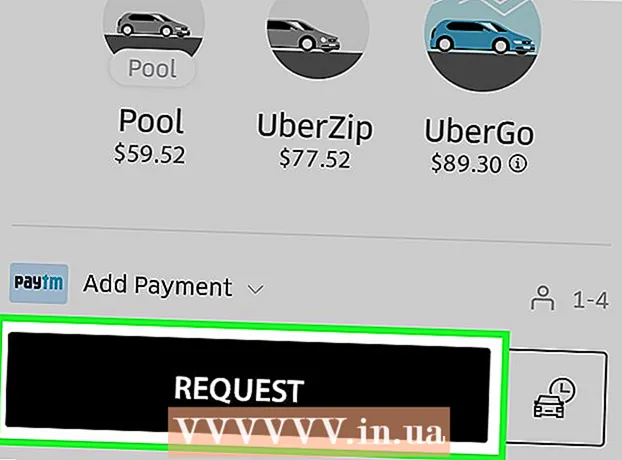Autor:
Randy Alexander
Erstelldatum:
2 April 2021
Aktualisierungsdatum:
1 Juli 2024
![Das perfekte Tutorial: Lineage OS auf Samsung Galaxy-Geräten installieren [deutsch]](https://i.ytimg.com/vi/d3-duMqcIGQ/hqdefault.jpg)
Inhalt
Dieser Artikel zeigt Ihnen, wie Sie das Android-Betriebssystem Ihres Samsung Galaxy S3-Geräts auf die Werkseinstellungen installieren. Sie können dies mit der S3-Einstellungen-App oder über das Systemwiederherstellungsmenü tun, wenn Ihr Computer ausgeschaltet ist. Beachten Sie, dass bei der Ersteinrichtung alle Daten gelöscht werden, die auf dem internen Speicher (nicht der SD-Karte) des Galaxy S3 gespeichert sind. Sie müssen daher alle Daten sichern, die Sie behalten möchten, bevor Sie fortfahren.
Schritte
Methode 1 von 2: Verwenden der Einstellungen-App
durch Berühren des Zahnradsymbols in der oberen rechten Ecke der Auswahlliste. Genau so öffnen Sie die App Einstellungen.
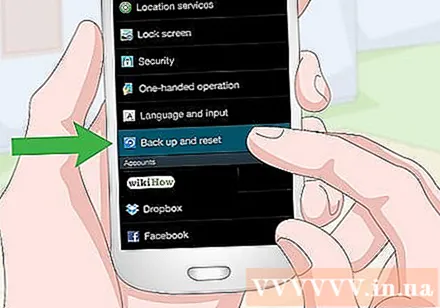
Scrollen Sie auf dem Bildschirm nach unten und wählen Sie Sichern und zurücksetzen (Sichern und neu installieren) befindet sich in der Mitte der Seite Einstellungen.- Standardmäßig wird Ihr S3-Telefon Daten automatisch über Ihr Google-Konto sichern und wiederherstellen.
- Wenn Sie Ihre persönlichen Daten nach dem Zurücksetzen nicht sichern und wiederherstellen möchten, deaktivieren Sie bitte alle Kontrollkästchen auf dieser Seite.
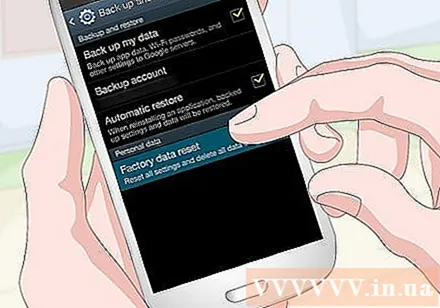
Wählen Zurücksetzen auf Fabrikeinstellungen (Auf Werkseinstellung zurücksetzen) am unteren Bildschirmrand.
Wählen Setzen Sie das Gerät zurück (Gerät zurücksetzen) in der Mitte des Bildschirms.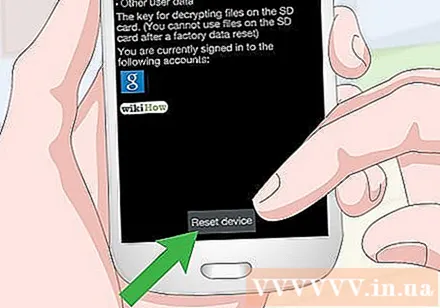

Geben Sie Ihre PIN oder Ihr Passwort ein, wenn Sie dazu aufgefordert werden. Wenn Sie die Bildschirmsperre auf Ihrem Samsung Galaxy S3 aktiviert haben, müssen Sie Ihr Kennwort oder Ihre PIN eingeben, bevor Sie fortfahren können.
Wählen Alles löschen (Alle löschen) in der Mitte des Bildschirms. Dadurch wird Ihre Auswahl bestätigt und das Telefon zurückgesetzt.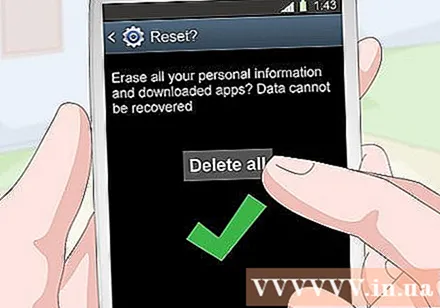
- Der Werksreset kann einige Minuten dauern. Lassen Sie ihn daher in Ruhe, bis der Werksreset abgeschlossen ist.
Methode 2 von 2: Verwenden des Systems Recovery-Menüs
Schalten Sie das Samsung Galaxy S3 aus. Halten Sie die Ein- / Aus-Taste auf der rechten Seite des Telefons gedrückt und wählen Sie dann Ausschalten (Ausschalten) ', wenn Sie dazu aufgefordert werden, und bestätigen Sie die Auswahl durch Berühren IN ORDNUNG '.
- Ihr Telefon muss vollständig ausgeschaltet sein, bevor Sie fortfahren können.
Öffnen Sie das Menü Systemwiederherstellung. Halten Sie gleichzeitig die Ein- / Aus-Taste, die Home-Taste und die Lautstärketaste gedrückt.
Hören Sie auf, die Taste zu drücken, wenn Sie dazu aufgefordert werden. Ihr Telefon vibriert und auf dem Bildschirm wird in der oberen linken Ecke des Bildschirms ein blauer Text angezeigt. Dies ist ein Zeichen dafür, dass Sie die Taste nicht mehr gedrückt halten müssen.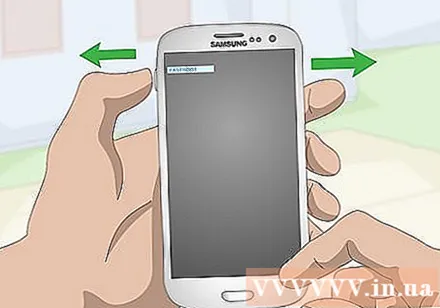
Wählen Daten löschen / Werksreset (Daten löschen / auf Werkseinstellung zurücksetzen). Drücken Sie die Audio-Down-Taste, um den fett gedruckten Teil in der Auswahl nach unten zu verschieben Daten löschen / WerksresetDrücken Sie dann zur Auswahl die Ein- / Aus-Taste.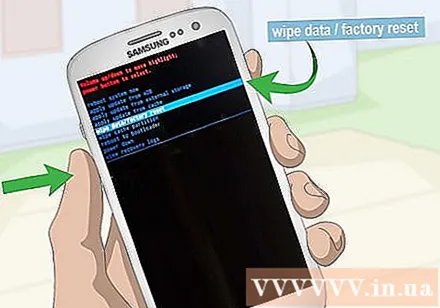
Wählen Ja, lösche alle Benutzerinformationen (Ja - alle Benutzerdaten löschen) in der Mitte des Bildschirms. Das Samsung Galaxy S3-Gerät wird neu installiert.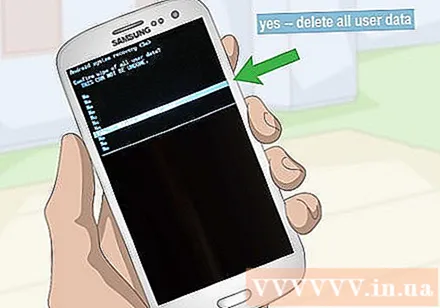
Warten Sie, bis die Neuinstallation abgeschlossen ist. Nach Abschluss der Neuinstallation werden Sie aufgefordert, im nächsten Schritt einen Neustart durchzuführen.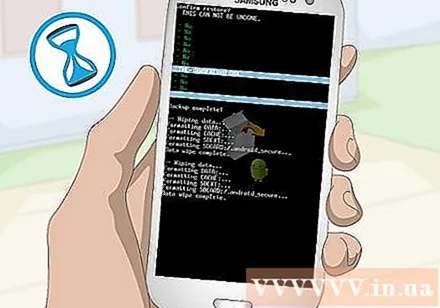
Drücken Sie die Ein- / Aus-Taste, wenn Sie dazu aufgefordert werden. Es sollte die Meldung "System jetzt neu starten" angezeigt werden. Durch Drücken der Ein- / Aus-Taste wird ausgewählt Starten Sie neu (Neustart) und starten Sie das Samsung Galaxy S3 neu, um das Zurücksetzen auf die Werkseinstellung abzuschließen. Werbung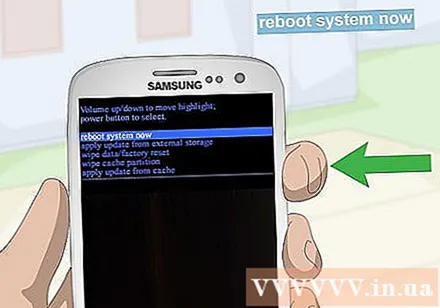
Rat
- Stellen Sie sicher, dass die zu speichernden persönlichen Daten wie Bilder, Videos und Kontakte auf der Micro-SD-Karte oder dem Google-Speicherdienst Ihres Telefons gespeichert wurden, bevor Sie mit dem Zurücksetzen beginnen.
- Daten auf der Samsung Galaxy S3 SD-Karte werden nicht gelöscht. Entfernen Sie daher unbedingt die SD-Karte, bevor Sie Ihr Samsung Galaxy S3-Gerät recyceln oder verkaufen.
- Es ist am besten, das Telefon vor dem Verkauf oder Recycling auf die ursprünglichen Einstellungen zurückzusetzen.
Warnung
- Alle Daten auf der internen Festplatte des Samsung Galaxy S3 werden gelöscht, wenn Sie das Gerät zurücksetzen.